Há momentos em que o seu Macbook Pro precisa apenas de uma boa reformatação.
Talvez esteja funcionando muito mais devagar do que você está acostumado, ou talvez tenha muitos aplicativos e documentos desnecessários espalhados por todo o disco rígido, ou por qualquer outra razão que você possa ter, você precisará passar por uma reformatação.
Não procure mais além deste guia em como reformatar o Macbook Pro.
Dicas:
Guia do ArtigoParte 1. Acompanhe suas necessidades de manutenção (nenhuma reformatação)Parte 2. Certifique-se de fazer backup antes de reformatarParte 3. Como reformatar o seu Macbook ProParte 4. Conclusão Final
Parte 1. Acompanhe suas necessidades de manutenção (nenhuma reformatação)
É ótimo que você tenha conseguido reformatar tudo, no entanto, não quer continuar fazendo isso, pois a reformatação é realmente o último tipo de opção.
A maioria das pessoas reformata porque o Macbook Pro se afastou delas e precisa de uma nova lousa, mas se você realmente tirar um tempo do seu dia para fazer alguma manutenção no seu Macbook Pro, talvez nunca precise reformatá-lo novamente.

Para fácil manutenção e todas as suas necessidades, sugerimos fortemente que você use PowerMyMac. Esta pequena ferramenta útil pode ajudá-lo a cuidar da maioria, se não de todas as suas necessidades de manutenção, no seu Macbook Pro. O PowerMyMac está equipado com vários recursos excelentes, mas para citar alguns, aqui estão alguns dos melhores recursos do PowerMyMac:
Monitor de status
Assim que você iniciar o PowerMyMac no seu Macbook Pro, você receberá uma visão geral rápida, porém abrangente, do seu Macbook Pro. Você poderá ver a quantidade de CPU, memória e espaço em disco e uso ainda disponíveis.
Só ter essas informações reunidas em um local é uma coisa ótima e super útil, é como ter uma idéia melhor do que você precisa fazer em poucos passos.

Limpadores
Não existe manutenção sem limpeza, e os limpadores são seus melhores amigos quando se trata dessa necessidade específica.
À medida que você continua a usar o seu Macbook Pro, você tende a acumular alguns dados e outros arquivos indesejados, esses arquivos ocupam espaço no seu Macbook Pro e, embora possam ser ignorados, quando se acumulam, podem realmente aumentar a sistema retardando a poeira coelho.
Não há nenhum coelho de poeira real, veja bem, mas pelo menos agora você sabe que precisa virtualmente remover o lixo. A ferramenta Master Scan do PowerMyMac é conhecida por lidar com todos os tipos de arquivos inúteis com alguns cliques fáceis aqui e ali.
Tudo que você precisa fazer é escolher o tipo de arquivo que deseja limpar e seguir as instruções em liberando espaço para melhores condições, a partir daí você concluiu a retirada dos sacos de lixo virtuais.

Desinstalador
É ótimo que os desenvolvedores da Apple tenham tornado o processo de desinstalação bastante simples, basta arrastar um ícone para a lixeira e depois excluir, e pronto. Para ser sincero, apesar de desinstalar o programa, ainda resta muito a desejar.
Por quê? Ao desinstalar qualquer programa ou aplicativo usando esse método, você deixa muitos outros dados e informações no seu Macbook Pro. Você pode encontrar cada arquivo manualmente e excluí-lo, isso pode levar tempo e um pouco de know-how, mas não deve ser impossível.
Ou você pode facilitar sua vida usando o Desinstalador do PowerMyMac, que pode ajudá-lo a remover todos os arquivos relacionados a um programa ou aplicativo. Mais uma vez, basta seguir as etapas e você pode ter certeza de que nenhuma informação inútil será deixada no seu Macbook Pro.

Você encontrará muito mais ferramentas no PowerMyMac que são bastante úteis, mas com apenas as três acima, você pode evitar a reformatação com mais frequência.
Parte 2. Certifique-se de fazer backup antes de reformatar
É muito provável que você precise manter alguns arquivos e não queira apagá-lo completamente. Portanto, antes de mais nada, é ideal que você comece a economizar em uma unidade externa ou até na nuvem, se tiver espaço suficiente.
Para programas, talvez seja necessário procurar o instalador novamente ou, se você ainda o tiver no seu Macbook Pro, poderá trazê-lo também.
Certifique-se de que você faça backup de seus arquivos no Mac muito bem, após a reformatação, pode não haver outra maneira de recuperar seus arquivos mais antigos.
Parte 3. Como reformatar o seu Macbook Pro
Quando você tiver certeza de que já fez o backup de tudo e estiver pronto para a reformatação, siga estas etapas para concluir o processo:
- Reinicie o seu Macbook Pro - Faça logoff de tudo e, em seguida, reinicie o seu Macbook Pro.
- pressione e segure
Command + R- Assim que reiniciar seu Macbook Pro, pressione e segureCommand + R, isso inicializará o seu Macbook Pro no modo de recuperação. - macOS Utilities - Depois de um tempo, você deve ser levado para uma nova janela chamada macOS Utilities.
- Escolha o disco de inicialização - Você terá algumas opções, mas provavelmente o disco de inicialização se chama Macintosh HD, esse é o nome padrão habitual atribuído à maioria dos discos de inicialização.
- Apagar - Escolha a opção Apagar para continuar.
- Digite o nome para o arquivo a ser apagado e clique em Apagar mais uma vez. Observe que, como avisado anteriormente, esse é o ponto sem retorno; se você ainda não fez backup dos arquivos, ainda pode parar o processo antes de avançar.
- Sair do Utilitário de Disco - Simplesmente escolha a opção Sair do Utilitário de Disco e você deverá concluir.
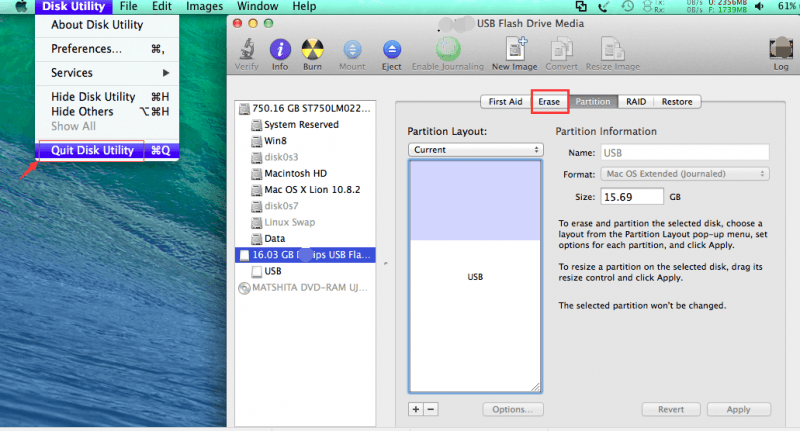
Agora isso deve concluir a reformatação do seu Macbook Pro e deve ser a maior parte do que você precisa saber sobre como reformatar o Macbook Pro.
Você só precisa devolver os arquivos adequadamente e instalar alguns aplicativos, programas perdidos e tudo o que for necessário para colocar tudo em ordem novamente.
Parte 4. Conclusão Final
Há momentos em que você realmente precisa reformatar um Macbook Prono entanto, isso deve ser reservado como último recurso. Afinal, se você demorar algum tempo para cuidar do seu Macbook Pro, talvez nunca precise reformatá-lo novamente.
E se você acha que a manutenção de um Macbook Pro sozinho é um pouco problemática, você sempre será bem-vindo ao tentativa grátis utilização iMyMac PowerMyMac para tornar sua vida mais fácil, mais simples e mais conveniente.



